Uma operação de acréscimo cria uma nova consulta que contém todas as linhas de uma primeira consulta seguida de todas as linhas de uma segunda consulta. A operação de acréscimo requer, pelo menos, duas consultas. Estas consultas também podem ser baseadas em diferentes origens de dados externas.
A operação de acréscimo baseia-se nos nomes dos cabeçalhos de coluna em ambas as tabelas e não na respetiva posição relativa da coluna. A tabela final tem todas as colunas correspondentes de todas as tabelas anexadas. Se as tabelas não tiverem colunas correspondentes, os valores nulos são adicionados à coluna sem correspondência. As tabelas serão acrescentadas pela ordem em que estão selecionadas, começando pela tabela Primária.
Pode executar dois tipos de operações de acréscimo. Com um acréscimo inline, anexa os dados à consulta existente até chegar a um resultado final. O resultado é um novo passo no final da consulta atual. Com um acréscimo intermédio, cria uma nova consulta para cada operação de acréscimo.
Nota de Segurança: Os Níveis de Privacidade impedem um utilizador de inadvertidamente combinar dados a partir de várias origens de dados que podem ser privados ou organizacionais. Dependendo da consulta, um utilizador pode inadvertidamente enviar dados a partir de uma origem de dados privada para outra origem de dados que pode ser mal-intencionada. O Power Query analisa cada origem de dados e classifica-a num nível de privacidade definido como: Público, Organizacional e Privado. Para obter mais informações, consulte Definir níveis de privacidade (Power Query).
-
Para abrir uma consulta, localize uma que foi carregada anteriormente a partir do Editor do Power Query, selecione uma célula nos dados e, em seguida, selecione Consulta > Editar. Para obter mais informações , consulte Criar, carregar ou editar uma consulta no Excel.
-
Selecione Base > Acrescentar Consultas. A ação predefinida é efetuar um acréscimo inline. Para efetuar um acréscimo intermédio, selecione a seta junto ao comando e, em seguida, selecione Acrescentar Consultas como Novas.
É apresentada a caixa de diálogo Acrescentar .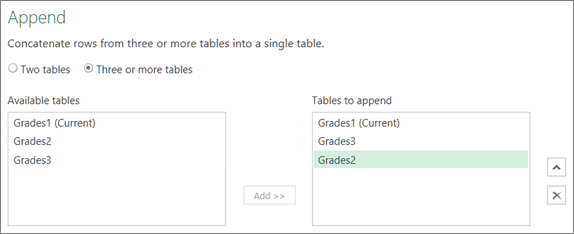
-
Decida o número de tabelas que pretende acrescentar:
-
Selecione Duas tabelas e, em seguida, selecione a segunda tabela na caixa de listagem pendente a acrescentar.
-
Selecione Três ou mais tabelas. Na caixa Tabelas disponíveis , adicione as tabelas que pretende acrescentar às Tabelas a acrescentar. Utilize as setas à direita dessa caixa para alterar a sequência.
-
-
Selecione OK.
Result
-
Se optar por efetuar um acréscimo inline no passo 2, é criado um novo passo na consulta atual. Pode continuar a adicionar passos à mesma consulta para acrescentar consultas adicionais.
-
Se optar por fazer um acréscimo intermédio no passo 2, é criada uma nova consulta. Pode continuar a criar consultas adicionais.
Consulte Também
Ajuda do Power Query para Excel
Adicionar ou alterar tipos de dados (Power Query)
Saiba como combinar várias origens de dados (Power Query)
Importar dados de uma pasta com vários ficheiros (Power Query)










